Nemrég az Apple kiadta a legújabb iOS 17/15/14/13-at, ami felkeltette az Apple rajongók érdeklődését. Az iOS 17/16/15/14/13 rendszer több helyet takarít meg Önnek, és új változtatásokat ad a Beállítások alkalmazásban. Frissítheti iPhone-ját a legújabb verzióra, de sok Apple-felhasználó "Nem sikerült ellenőrizni a frissítést" hibaüzenetet kapta a frissítés során. Valójában az „Az iPhone-om nem engedi frissíteni” nagyon gyakori probléma az iPhone-felhasználók számára. Nem csak az iOS rendszer, néha soha nem frissítheti az iPhone-alkalmazásokat.

Tehát itt van a kérdés: lehet-e megoldást találni az „iPhone hadd frissítsem” elemre, vagy az iPhone nem tudja frissíteni az alkalmazásokat? Valójában van. Ebben a cikkben ismertetjük az iOS legújabb verziójára való frissítés során felmerülő összes problémát, és tudatjuk Önnel, hogy miként javíthatja azokat.
A rendszeres frissítések javíthatják az iOS rendszer hibáit, és lehetővé teszik, hogy iPhone egészséges maradjon. Előfordulhat azonban, hogy az iPhone nem frissül a legújabb iOS rendszerre. Miért nem frissül az iPhone? Általánosságban elmondható, hogy az alábbi okok egyike miatt nem tudja frissíteni iPhone, iPad vagy iPod touch készülékét vezeték nélkül – vagy vezeték nélkül:
• Nincs elég szabad tárhely a készüléken
• A frissítés letöltése sokáig tart
• Nem sikerült elérni a frissítési kiszolgálót
• A frissítés nem fejeződik be
Ha az iPhone nem sikerült ellenőrizni a frissítést hiba, ezek a néhány megoldást kipróbálhatja.
Ez nyilvánvalónak tűnik, de valamikor az iPhone újraindítása a legegyszerűbb módszer a frissítési problémák kijavítására. Ehhez tartsa lenyomva az iPhone bekapcsoló gombját, amíg meg nem jelenik a „Csúsztatás és kikapcsolás” csúszka. Húzza ujjával balról jobbra a csúszkát, várjon néhány másodpercet, amíg az iPhone kikapcsol, majd a bekapcsoló gombot tartva azonnal kapcsolja be.

Az iPhone nem frissül - Az iPhone nem frissíthető
iOS frissítések általában telepítésükhöz 750–800 megabájt szabad hely szükséges. Annak ellenére, hogy a későbbi iOS verziók nem igényelnek annyi szabad helyet a telepítéshez, mint a korábbi verziókban, még mindig elegendő szabad helyre van szükség az iPhone frissítés telepítéséhez. tudsz tiszta iPhone gyorsítótár hogy több tárhelyet kapjon.

Az iPhone szokásos frissítése - Tárhely szabadon engedése
Időnként egy hálózati probléma okozhatja: "Az iPhone nem engedi frissíteni", de ezeket a beállításokat egyszerűen visszaállíthatja. Lépjen a "Beállítások"> "Visszaállítás"> "Hálózati beállítások visszaállítása" elemre, majd a párbeszédpanelen érintse meg a Visszaállítás lehetőséget. Amikor az eszköz befejezte az alaphelyzetbe állítást, csatlakozzon újra a Wi-Fi hálózathoz, és próbálja újra a frissítést. (Lásd, hogyan kell frissítse az iOS-t Wi-Fi nélkül)
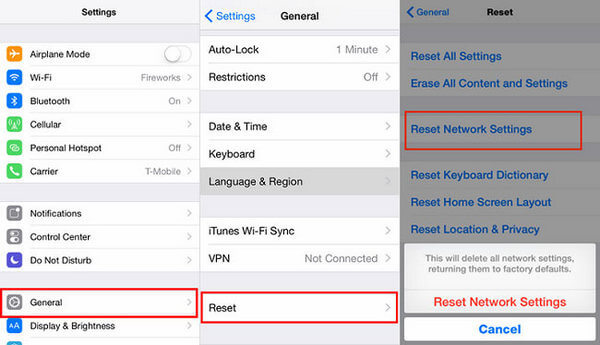
Miért nem frissül az iPhone-m - A hálózati beállítások visszaállítása
Az iOS-eszköz kétféle módon frissíthető: az iTunes használatával vagy a Beállítások alkalmazásban. Ha úgy találja, hogy hibákat tapasztal, amikor az iTunes-ot használja az iPhone frissítéséhez, akkor készítsen egy képet a Beállítások alkalmazásról. Ha a Beállítások alkalmazás nem működik, próbálja meg az iTunes alkalmazást. A szavak azt mondják, hogy szerencséje lehet, ha telefonját frissíti az iTunes segítségével, láthatja, hogy igaz-e.
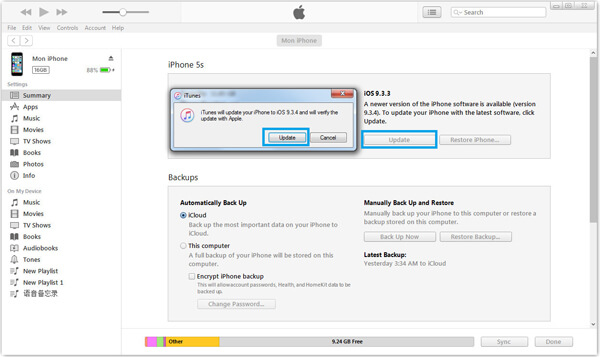
Az iPhone nem frissül - Frissítse az iPhone készüléket iTuneson keresztül
A fenti módszerek egyike sem működik érted? Mindig megpróbálhatja megoldani az iPhone frissítési problémáját a végső soron iOS rendszer helyreállítása eszköz. A fejlett iOS rendszerjavító eszközként az iOS rendszer helyreállítása lehetővé teszi, hogy néhány kattintással felismerje és kijavítsa az iPhone mindenféle problémáját, ideértve az iPhone frissítését is.
Ellenőrizheti a következő videót, hogy kijavítsa az iPhone-t, így nem fogja frissíteni a problémát:


Az alkalmazások minden iPhone egyik leglényegesebb részét képezik, mivel az összes iPhone-ot valódi okos eszközökké teszik. De mi van, ha nem frissíti a meglévő alkalmazásokat, vagy nem tudja letölteni egy friss alkalmazást az iPhone-ján? Ha ilyen problémákkal szembesül, íme néhány tipp, amelyekre hivatkozhat.
1. Internet-kapcsolat: Az első dolog, amit meg kell tennie, ellenőriznie kell, hogy az iOS-eszköz csatlakozik-e egy nagyszerű Wi-Fi-hez vagy mobilhálózathoz.
2. Dátum és idő automatikus beállítása: A felhasználók észrevették, hogy az iPad vagy az iPhone beállításaira való belépés, valamint a „Dátum és idő” automatikus beállítása bekapcsolása könnyen megoldja a problémát.
3. Törölje az alkalmazást és telepítse újra: Az alkalmazások törlése és újratelepítése szintén megmentheti a problémát. Egy alkalmazás törléséhez tartsa lenyomva az alkalmazást; az összes kavargó alkalmazás bal felső részén törlési ikon (x) jelenik meg.
4. Töltse le / frissítse alkalmazásokat az iTunes segítségével: Az alkalmazások frissítése helyett az iPhone készülékről frissítheti ugyanazokat az alkalmazásokat az iTunes alkalmazásból.
Ha ez nem működik, akkor mindig megpróbálhatja visszaállítani az iPhone-ját, de ez megtisztíthatja az összes adatot, ezért előkészítse és készítsen biztonsági másolatot minden adatáról.
Ebben a cikkben elsősorban néhány megoldást adott Önnek az "iPhone szokásom hagyni, hogy frissítsek" vagy az iPhone nem tudja frissíteni az alkalmazásokat. Még mindig vannak kérdései? Nyugodtan hagyja megjegyzését lent.